
הילדים שלך הם האנשים החשובים ביותר בעולם עבורך, והאינטרנט הוא מקום מפחיד הדורש ערנות מתמדת. למרבה המזל, אתה יכול להגדיר חשבון של ילד ב- Windows 10 כדי להקל על עבודתך כהורה.
דיברנו בעבר על חשבונות ילדים ב- Windows. מיקרוסופט הציגה את הרעיון ב- Windows 8, שלוקח חשבון משתמש סטנדרטי, מגן עליו עם Microsoft Family Safety ומשלב אותו במערכת ההפעלה. זה די קל להגדיר חשבון ותוכל ליצור במהירות חשבונות לילדים שלך ואז להגן ולפקח על הפעילות שלהם תוך מספר דקות בלבד.
היום, אנו רוצים להראות לך כיצד להגדיר חשבונות ילדים ב- Windows 10 וב- להציג אותך מחדש בקצרה לבטיחות המשפחה של מיקרוסופט .
הגדרת חשבון של ילד
הגדרת חשבונות משתמשים ב- Windows 10 אינה שונה בתכלית, אלא כ הסברנו לאחרונה , זה שונה מאיך זה נעשה ב- Windows 8.1.
ב- Windows 10 תרצה לפתוח את ההגדרות ואז את החשבונות ולחץ על "משפחה ומשתמשים אחרים", ואז לחץ על "הוסף בן משפחה".
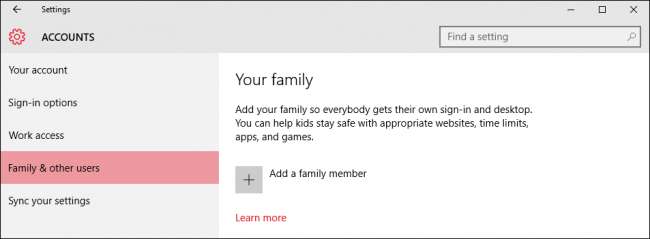
במסך הבא, לחץ על "הוסף ילד". זה רעיון טוב שלכל אחד מבני המשפחה שלך, כולל ילדים, יהיה חשבון משלו.
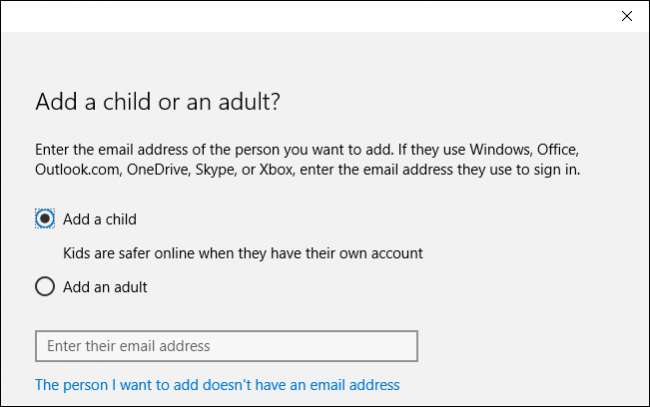
לאחר מכן, תמלא את כל המידע הרלוונטי הדרוש להגדרת חשבון ילדך. אם אין להם חשבון דוא"ל, תוכל להגדיר עבורם חשבון outlook.com.
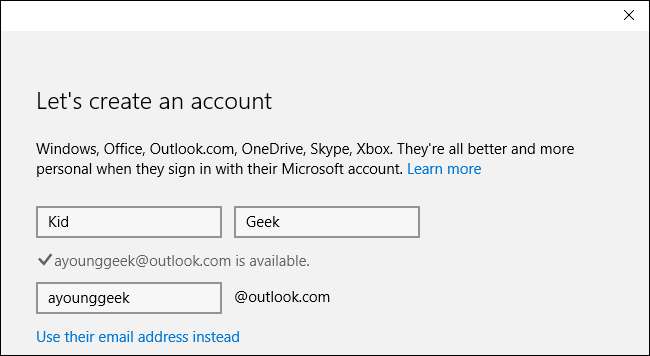
על מנת להגן טוב יותר על אבטחת חשבונך, תצטרך להזין מספר טלפון. בדרך זו אם אי פעם אתה לא יכול לגשת לחשבון, למשל אם הוא נפרץ או שאתה שוכח את הסיסמה, תוכל לשלוח קוד לטלפון שלך שיאפשר לך לאפס אותו.
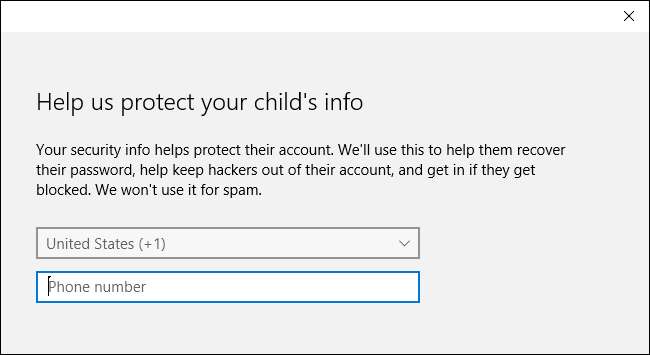
במסך הבא, אנו מבטלים את הסימון של תיבות אלה. זה לגמרי תלוי בך, אך בהתחשב בכך שזהו חשבון של ילד, איננו מרגישים שאף אחת מהאפשרויות הללו אינן רלוונטיות במיוחד.
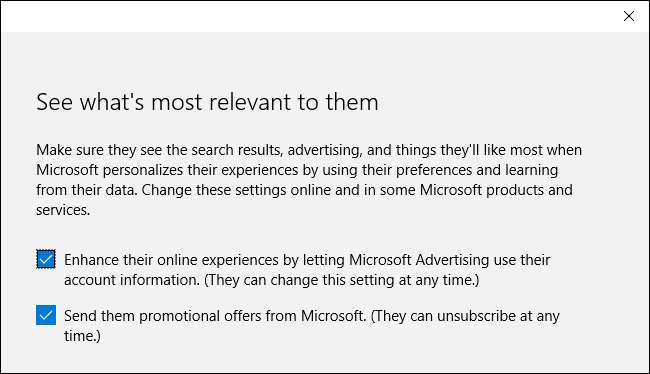
זהו, ילדכם יכול כעת להיכנס לחשבון שלהם בפעם הראשונה, ואתם יכולים להגדיר ולהגדיר את הגדרות החשבון שלהם באמצעות הכלים המקוונים לבטיחות המשפחה של מיקרוסופט.
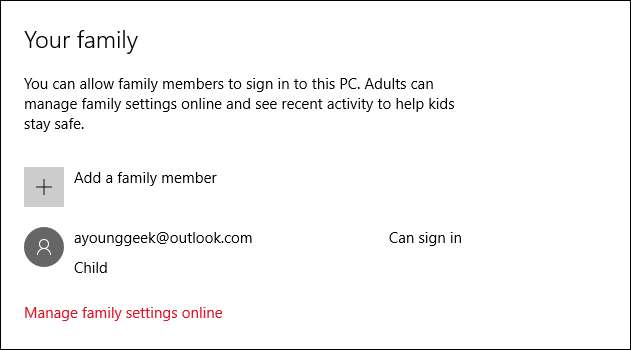
לחלופין, אם כבר הקמתם חשבון לילדכם ואתם פשוט מוסיפים אותו להתקנת Windows 10 שלכם, יהיה עליכם לוודא לאשר את חשבונו לפני שניתן יהיה להחיל הגדרות משפחתיות קיימות על חשבונו.
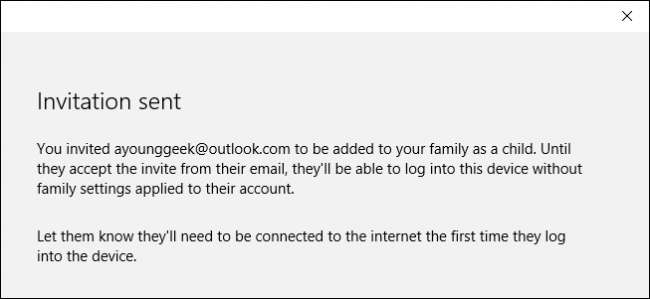
עד שתעשה זאת, תראה שחשבונם עדיין ממתין. הם יוכלו להיכנס ולהשתמש במחשב, אך לא יהיו להם ההגנות שקבעת, לכן דאג לאשר את חשבונם באמצעות כתובת הדוא"ל שאליה נרשמת.
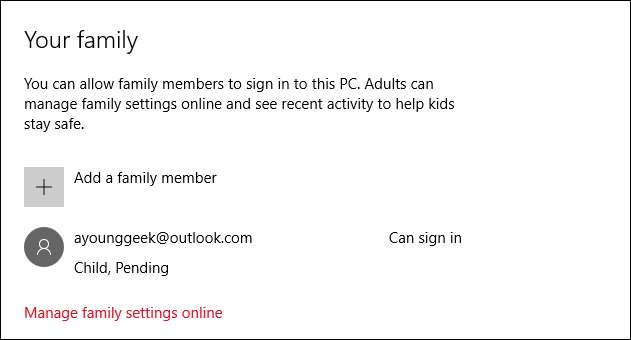
עם הוספת החשבון של ילדך, אתה מוכן להיכנס לאתר לבטיחות המשפחה. לחץ על "נהל הגדרות משפחה באופן מקוון" כדי לפתוח דפדפן ולצאת אליו כעת.
סקירה כללית של בטיחות המשפחה
לאחר שהוספת את החשבון של ילדך, תוכל לנהל את הגדרות הבטיחות המשפחתיות באתר האינטרנט לבטיחות המשפחה. הגדרות הפעילות האחרונות יאספו את דוחות הפעילות והדואר האלקטרוני של ילדכם אליהם, ואת שניהם תוכלו להשבית.
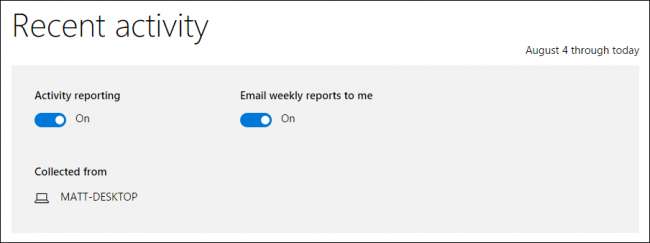
הפריט הראשון שתרצה לשקול הוא הקטגוריה "גלישה באינטרנט". אתה יכול "לחסום אתרים בלתי הולמים" ויש תיבת סימון להגבלת הגלישה באינטרנט של ילדך לאתרים בלבד ברשימה המותרת.
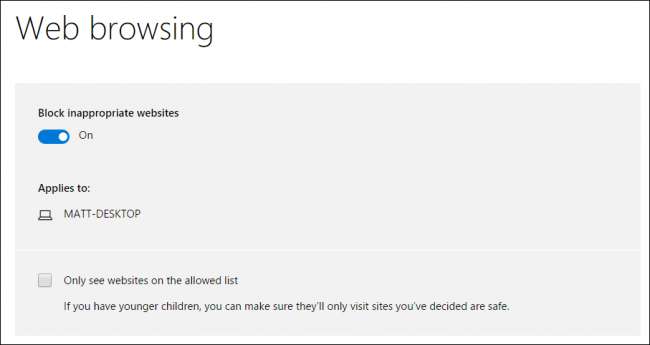
כאן תוכלו לאפשר ולחסום אתרי אינטרנט במפורש. אם בחרת "לראות רק אתרים ברשימה המותרת", זה המקום שבו תוסיף אתרים לרשימה "הרשה תמיד אלה".
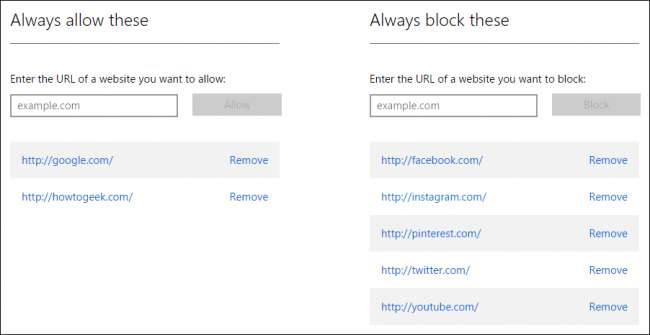
הקטגוריה הבאה היא הגבלת אפליקציות ומשחקים מגיל שלוש לעשרים, או בכלל לא. שימו לב, כשמשנים את הגיל, הדירוגים ישתנו גם כן.
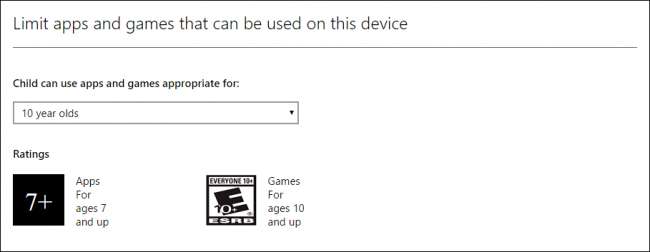
אתה יכול גם לאפשר או לחסום אפליקציות ומשחקים במפורש, בדיוק כפי שהיית עושה עם אתרים.
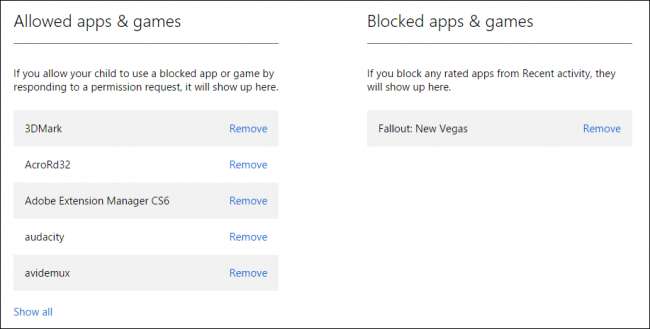
לבסוף, תוכלו לבחור מתי ילדכם משתמש במחשב. אתה יכול להחליט כמה מוקדם ומאוחר הם יכולים להשתמש בו, כמו גם כמה שעות ביום. המשמעות היא שלמרות שילדך עשוי להשתמש במחשב לאורך כל היום, אתה עדיין יכול להגביל כמה שעות הוא רשאי להשתמש בו.
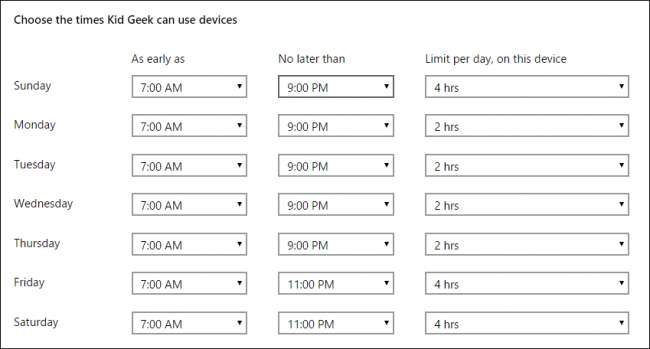
מיקרוסופט פשטה מאוד את האופן שבו הורים יכולים להחיל בקרות על חשבונות ילדיהם, כך שאם אתה חדש בכל זה, אתה צריך למצוא את זה די קל להבין. קיום בקרות כאלה אמור לתת לך שקט נפשי לתת לילדיך להשתמש במחשב ללא יותר מדי השגחה על מבוגרים.
זכור שאם תוסיף חשבון קיים להתקנת Windows שלך, לא תוכל לפקח עליו עד שתאמת אותו באמצעות דוא"ל. עד שתעשה זאת, ילדך יכול להיכנס למחשב והוא לא יהיה תחת פיקוח על ידי בטיחות המשפחה.
אם יש לך שאלות או הערות שתרצה להוסיף, השאר את המשוב שלך בפורום הדיונים שלנו.







